您现在的位置是:首页 > CAD画图 > CAD画图
中望CAD中标注比例如何变大
![]() 本文转载来源:zwcad.com zwsoft.cn 中望CAD官方教程.如果作者或相关权利人不同意转载,请跟我们联系,我们立即删除文章。2021-05-08
本文转载来源:zwcad.com zwsoft.cn 中望CAD官方教程.如果作者或相关权利人不同意转载,请跟我们联系,我们立即删除文章。2021-05-08
简介CAD中标注比例如何变大 如果我们打开查看一个CAD文件的时候,却发现标注的比例过大或过小,我又该怎么对图形标注调整呢?本文将会用中望的CAD软件绘制图形进行演示,让我们来看看
CAD中标注比例如何变大
如果我们打开查看一个CAD文件的时候,却发现标注的比例过大或过小,我又该怎么对图形标注调整呢?本文将会用中望的CAD软件绘制图形进行演示,让我们来看看吧!
第一步,我们打开CAD后,在绘图窗口页面绘制了一个矩形,对其中的一边进行了快速标注,此时可得知这矩形长为“15.5”。若把标注变大,先选择“ISO-25”,选中工具栏右下角的标注或输入命令【DIMSTYLE】,如图所示:
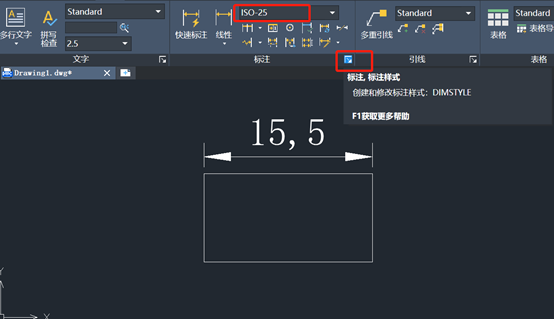
第二步,系统会自动弹出一个标注修改器的对话框,我们点击修改按钮,如图所示:
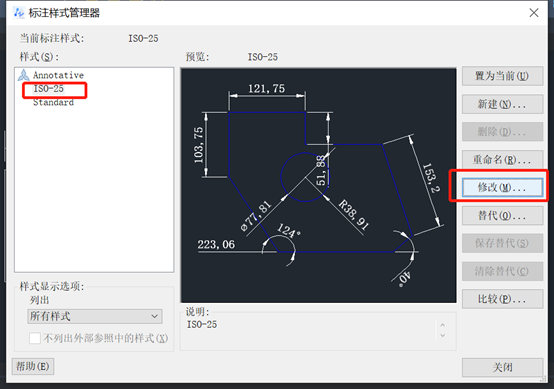
第三步,会弹出修改标注样式的对话框,我们选择【主单位】,在【比例因子】的数字进行修改,我们此处输入数字【2】,按下确认键,窗口页面原本的数字15.5会变成31,此时数字已变成了原本的两倍,如图所示:
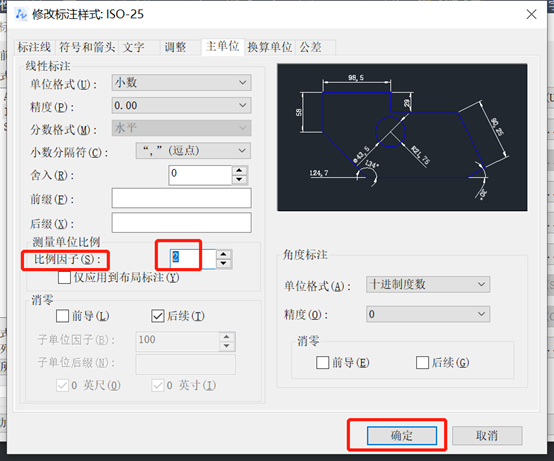
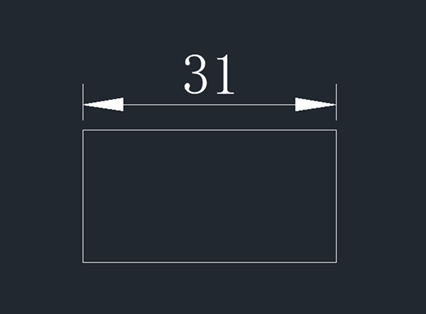
数字可以自由输入,除了能放大还能缩小比例,例如输入0.5,即把比例缩小1倍。
点击排行
 CAD多种快速移动图形的方法
CAD多种快速移动图形的方法










